Git (Global Information Tracker) est un système de contrôle de version largement utilisé pour le développement de plusieurs logiciels et les projets collaboratifs. Les utilisateurs peuvent effectuer plusieurs opérations, telles que l'ajout, la suppression, la mise à jour ou la suppression de fichiers de Git. De plus, les utilisateurs peuvent ajouter ou mettre à jour/modifier l'historique des commits dans Git. Dans ce but déclaré, le ' git commit –amend -m » peut être utilisée.
Cet article démontrera la méthode de réécriture de l'historique des commits dans Git.
Comment réécrire l'historique des commits ?
Pour réécrire l'historique des commits, consultez les instructions ci-dessous :
- Accédez au répertoire Git souhaité.
- Répertorier tout le contenu disponible en exécutant le ' ls ' commande.
- Affichez l'état actuel du référentiel de travail Git.
- Exécutez le ' git commit -modifier ” pour réécrire l'historique des commits.
Étape 1 : Déplacer vers un référentiel Git particulier
Dans un premier temps, naviguez vers le dépôt Git selon votre préférence à l'aide du « CD ' commande:
CD 'C:\Utilisateurs\utilisateur\Git\demo1'
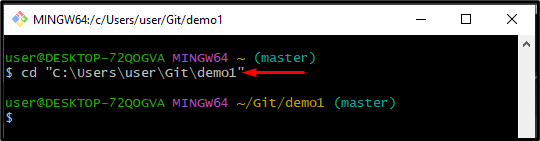
Étape 2 : lister le contenu
Répertoriez le contenu du référentiel de travail actuel en exécutant la commande ci-dessous :
ls
Le résultat fourni ci-dessous indique que le contenu a été répertorié avec succès :
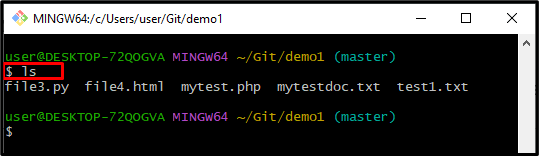
Étape 3 : Vérifier l'état actuel du référentiel
Maintenant, exécutez le ' git statut ” pour afficher l'état actuel du répertoire de travail :
statut git
On constate que la zone de travail est propre :
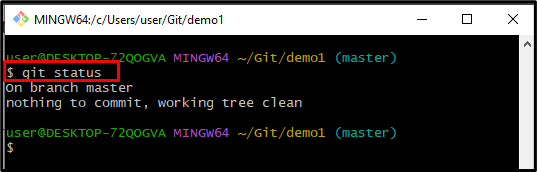
Étape 4 : Afficher l'historique des commits Git
Pour afficher l'historique de Git, commit, utilisez le ' journal git ' commande:
journal git
Comme vous pouvez le voir, le HEAD pointant vers le plus récent ' 600af357… ” validez le hachage SHA :
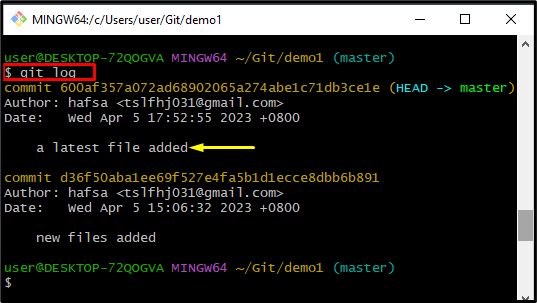
Étape 5 : réécrire l'historique des commits
Maintenant, utilisez la commande ci-dessous pour réécrire l'historique de validation le plus récent :
git commet --modifier -m 'fichier texte ajouté'
Ici:
- Le ' -modifier ” est utilisée pour modifier le message de validation récent.
- Le ' -m ” indique le message de validation.
- ' Fichier texte ajouté ” est le nouveau message de validation.
Lorsque la commande ci-dessus sera exécutée, le message de validation le plus récent sera mis à jour :
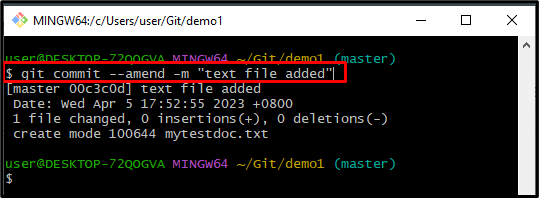
Étape 6 : Validation de l'historique de validation de réécriture
Exécutez la commande donnée pour vérifier le message de validation Git modifié :
journal git
La sortie ci-dessous garantit que le message de validation le plus récent a été modifié avec succès :
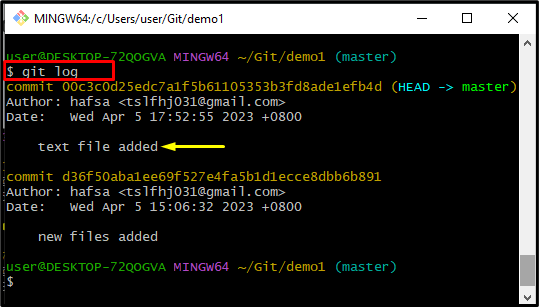
Vous avez appris la méthode de réécriture de l'historique des commits dans Git.
Conclusion
Pour réécrire l'historique des commits, déplacez-vous d'abord vers le répertoire local de Git. Ensuite, répertoriez tout le contenu disponible en utilisant le ' ls ' commande. Affichez le statut de Git en utilisant le ' statut git ”. Après cela, réécrivez l'historique des commits à l'aide du ' git commit –amend -m